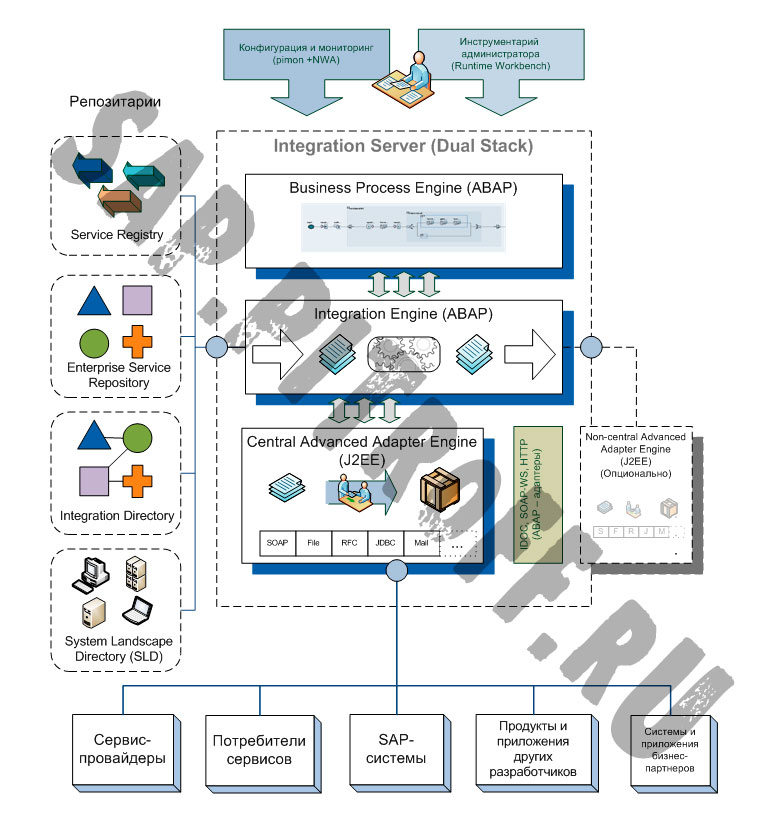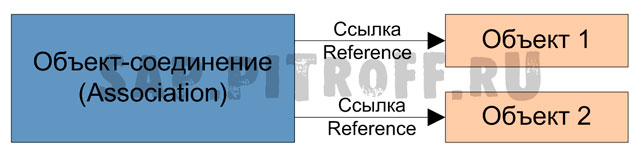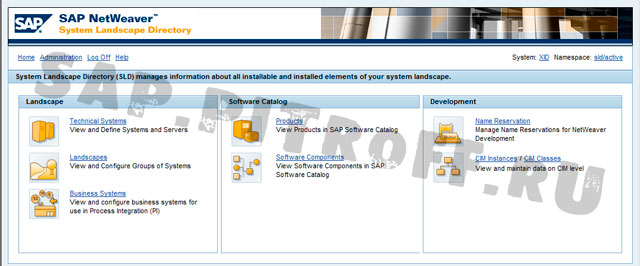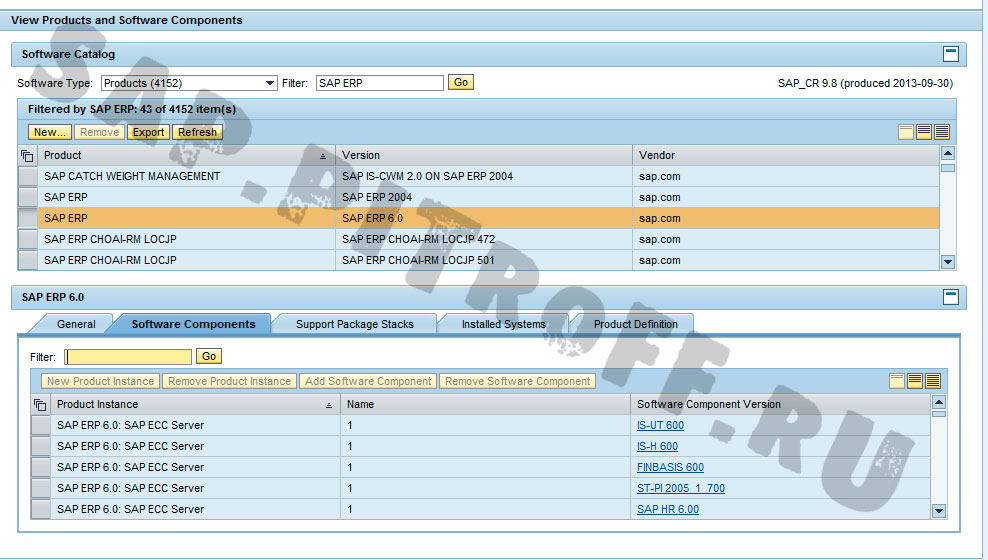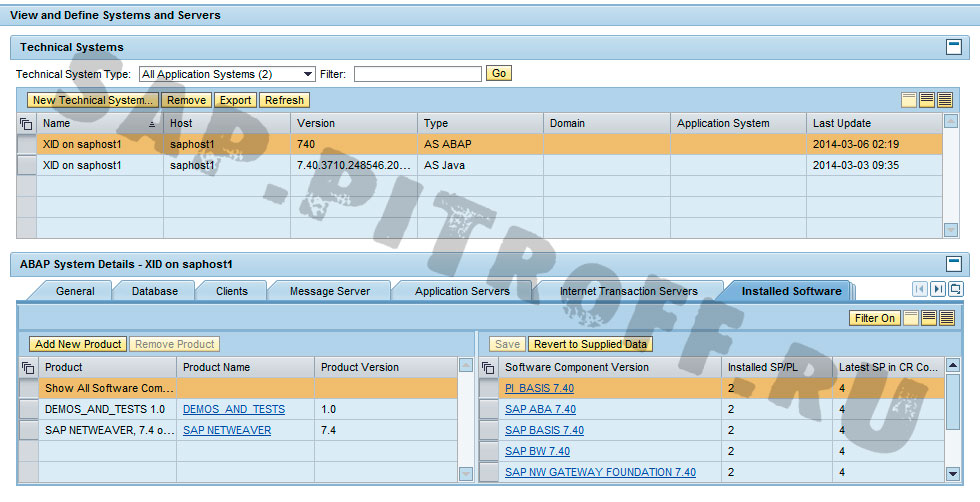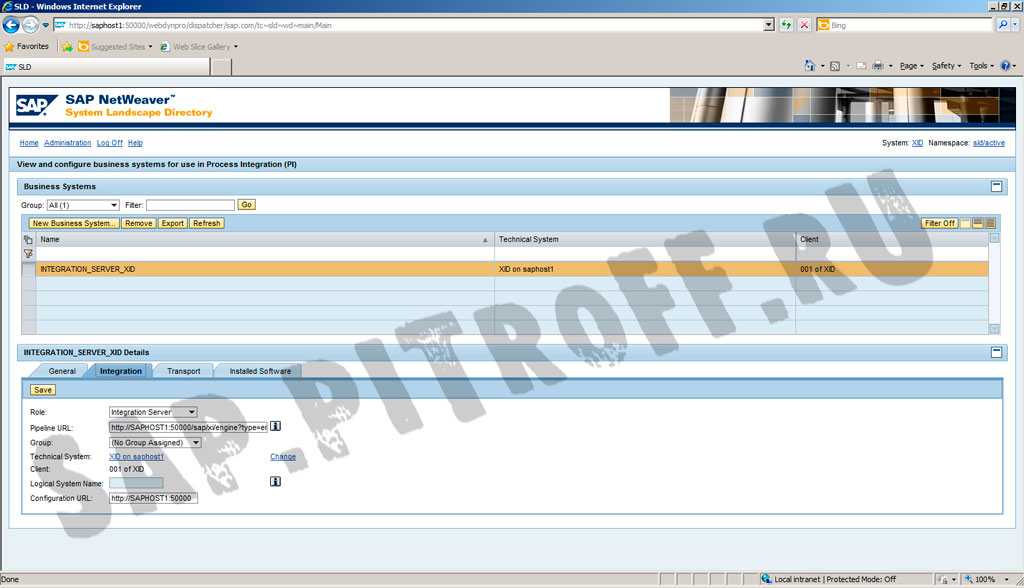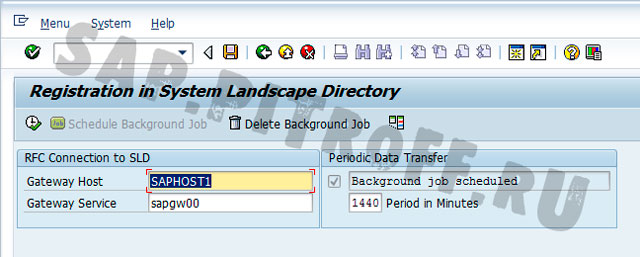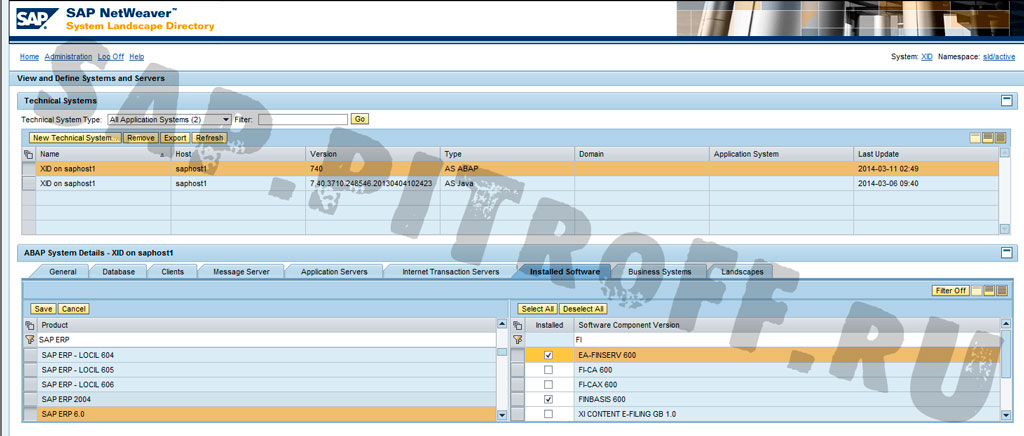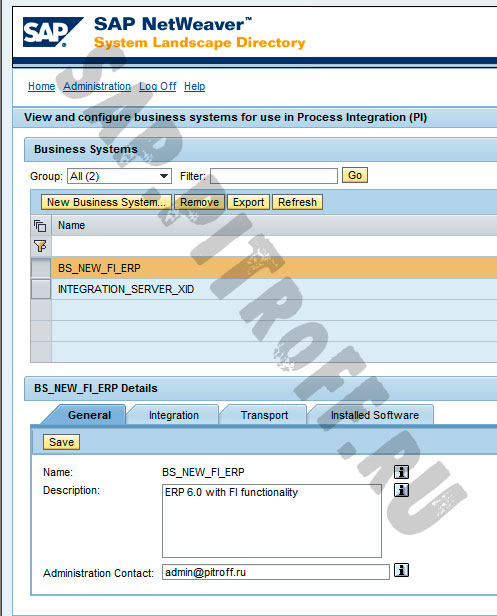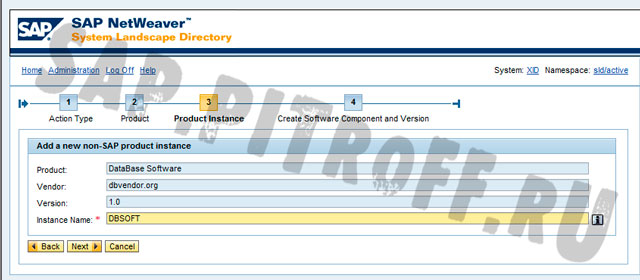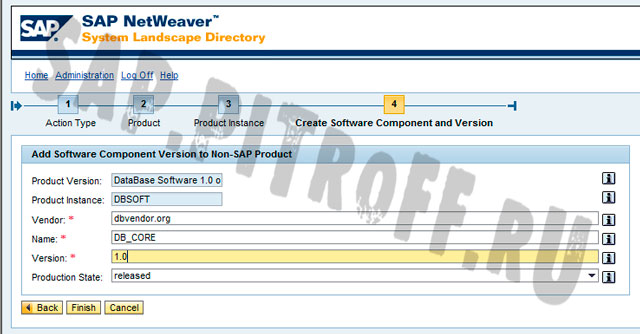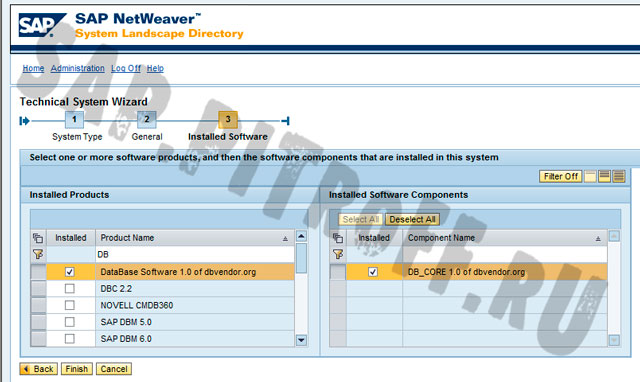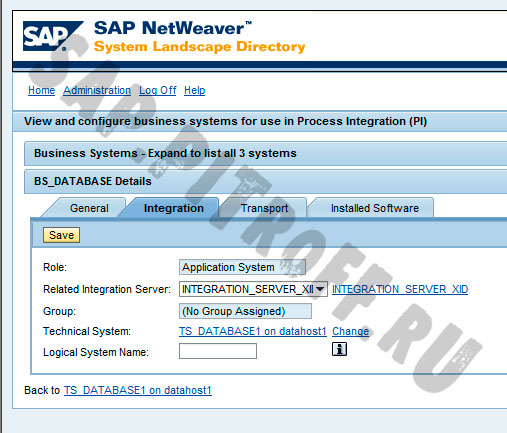Интеграция – вид сверху: System Landscape Directory

Сегодня мы с вами поговорим о System Landscape Directory.
Весь цикл статей:
SAP Process Integration – основы. Часть 1: историческая.
SAP Process Integration – основы. Часть 2 – обзор архитектуры.
SAP Process Integration – основы. Часть 3 – System Landscape Directory.
Основы SAP PI. Часть 4 – “Что такое интерфейс?”.
Основы SAP PI. Часть 5 – “Integration Directory, настройка интерфейса“
Основы SAP PI. Часть 6 – “Правила маршрутизации и pipeline. Почтальон Пиайкин за работой.“
Основы SAP PI. Часть 7 — «Системы всего ландшафта – соединяйся! Адаптеры».
Напомню общую схему всех компонент SAP Process Integration:
System Landscape Directory (SLD) – это самостоятельный компонент SAP NetWeaver, который необходим для работы интеграционной шины.
В процессе инсталляции SAP PI мы можем выбрать – устанавливать SLD вместе с SAP PI или подключиться к уже существующей.
Помимо SAP PI, информацию из SLD использует также SAP Solution Manager – продукт для управления SAP-ландшафтом.
В каталоге SLD описаны все компоненты системного ландшафта – сервера, технические данные, программное обеспечение, логические блоки ландшафта – и связи между этими компонентами. Основой для хранения служит Common Information Model (CIM).
CIM-модель.
CIM – это стандарт группы Distributed Management Task Force (DMTF), базирующийся на объектной модели. Этот стандарт описывает общую схему реализации управления информацией в компьютерных средах.
Модель ландшафта в CIM строится на стандартных объектных сущностях:
- Класс и наследование
- Экземпляр
- Ассоциация и ссылка
- Схема
Если Вы знакомы с объектно-ориентированным программированием – можете пропустить следующий абзац.
Класс – это описание множества объектов, имеющих одинаковые признаки. Например, “сервер” – это пример класса, у которого есть признаки “операционная система”, “IP адрес”, “e-mail администратора” и другие.
Наследование – это возможность создавать новые множества, используя уже существующие. Скажем, класс “Мэйнфрейм”, унаследованный от “сервер”, будет иметь все признаки класса-родителя плюс собственные, характерные только для мэйнфреймов, признаки.
Экземпляр – это конкретный сервер, то есть его набор признаков содержит конкретные значения, к примеру: IP = 10.11.12.13, DNS = host1.domain.org , а параметр “операционная система” содержит значение “Unix”.
Термины ассоциация и ссылка можно проиллюстрировать следующей картинкой:
Схема в CIM – это коллекция классов. Например, схема “технический ландшафт” может включать в себя все возможные классы серверов.
Более подробно о CIM вы можете узнать на сайте группы www.dmtf.org.
Ландшафт в SLD: договоримся о терминах.
Модель системного ландшафта в SLD состоит из трех основных частей:
- технического ландшафта,
- бизнес-ландшафта,
- программного обеспечения.
Все три части связаны между собой следующим образом:
Программное обеспечение – это программные компоненты (software components), которые могут быть объединены в продукты (products).
Программный компонент – это самостоятельная часть программного обеспечения, которая разрабатывается отдельно, имеет собственную версию, может быть предоставлена на отдельном носителе, но не может быть инсталлирована и использована сама по себе. Примеры программных компонент, разработанных SAP: SAP BASIS, SAP ABA, SAP RE-FX.
Продукт – это независимое программное обеспечение, которое имеет собственную версию, может быть инсталлировано и использовано для выполнения каких-либо задач. Продукт состоит из одного или более программных компонент. Примеры продуктов – SAP PI, SAP BI, SAP ERP.
Каждый продукт может иметь сколько угодно версий продукта, точно также, как программный компонент может иметь сколько угодно версий компонента. Каждая версия продукта состоит из компонент определенной версии. В SLD зависимость версии продукта и версий его компонент определяется в объекте CIM-модели, называемом характеристика программного продукта(software feature).
Изначальная CIM-модель программного обеспечения SAP загружается в SLD при инсталляции и, в дальнейшем, модель должна актуализироваться в процессе установки патчей и апдейтов на SAP PI.
Для доступа к SLD используется следующий url: http://<host>:<port>/sld
Либо можно использовать транзакцию SLDHTMLGUI в SAPGUI – она вызовет нужный адрес.
Вызовем ссылку “Products” из блока “Software Catalog”, наберем в поле фильтра “SAP ERP” и выберем на просмотр версию SAP ERP 6.0:
Мы видим, что версия продукта SAP ERP 6.0 состоит из множества версий программных компонент – FINBASIS версии 6.00, ST-PI2005_1 версии 7.00 и т.д.
Помимо просмотра существующей модели здесь можно создавать продукты и компоненты, но об этом – чуть позже.
Пока перейдем к следующему слою модели – техническому ландшафту.
Технический ландшафт – это описание всех технических компонент ландшафта (серверов/компьютеров) в виде CIM-модели. Информация по техническим компонентам включает в себя также все продукты и программные компоненты, инсталлированные на данном сервере/компьютере.
В SLD все технические системы делятся на следующие группы:
- Application Server ABAP (AS ABAP)
- Application Server J2EE (AS Java)
- Standalone
- Third-party
Standalone – продукты SAP, не входящие в первые две группы, third-party – все остальные (не-SAP) инсталляции.
Давайте откроем еще раз начальную страницу SLD, затем вызовем ссылку “Technical systems” из блока “Landscape”.
В открывшемся списке мы должны увидеть, как минимум, инсталляцию самого PI, а перейдя на вкладку “Installed Software” можно посмотреть установленные продукты и компоненты:
В данном случае PI инсталлирован в опции “Dual Stack” – мы видим две технических системы, AS ABAP и AS Java, автоматически занесенные в SLD при инсталляции.
Инсталляции SAP умеют самостоятельно заносить в SLD данные о себе. В ABAP для этого используется транзакция RZ70, в J2EE – SLD Bridge.
Интеграционный ландшафт
SAP PI в своей работе использует интеграционный ландшафт, где участниками обмена информацией являются бизнес-системы.
Бизнес-система – это, по сути, логическое имя участника интеграции, присвоенное технической системе.
Каждой технической системе может быть присвоена только одна бизнес-система (за исключением технической системы типа AS ABAP – там бизнес-системой может выступать каждый из мандантов инсталляции).
Откроем начальную страницу SLD, затем вызовем ссылку “Business systems” из блока “Landscape”.
Как мы видим, технической системе ABAP (XID on saphost1, client 001) присвоено имя INTEGRATION_SERVER_XID. Каждый тип бизнес-системы имеет свой набор параметров.
Подключение новой системы к интеграционному ландщафту в SLD.
Исходя из вышеперечисленного, для подключения нового участника интеграции к SAP PI нам понадобятся следующие объекты SLD:
- техническая система,
- продукты и программные компоненты, установленные на этой технической системе
- бизнес-система, привязанная к технической системе.
Предположим, мы хотим подключить к интеграции новую продуктивную систему ERP с настроенным модулем SAP FI.
Запустим в ERP транзакцию RZ70 и настроим соединение с SAP PI:
Проверим, появилась ли в SLD отправленная информация: пункт “Technical systems” из блока “Landscape” – там должна присутствовать наша новая техническая система. В параметре “last update” должно отображаться время запуска автоматической регистрации системы.
Проверим также передачу информации об установленном программном обеспечении – в разделе “Installed Software” должен присутствовать продукт SAP ERP 6.0, а нужные нам компоненты (FINBASIS 600 и EA-FINSERV 600) отмечены, как установленные. Если нет – то воспользуемся кнопкой “Add product” и фильтром по продуктам, а затем отметим нужные компоненты вручную и сохраним изменения.
Теперь осталось лишь создать бизнес-систему: на исходной странице SLD выбираем пункт “Business systems” из блока “Landscape”. Нажимаем кнопку “New business system..”, выбираем последовательно:
- тип системы (AS ABAP);
- техническую систему (созданную перед этим) и требуемый мандант ABAP-сервера;
- имя бизнес-системы;
- релевантные продукты и компоненты для этой бизнес-системы(не все компоненты, установленные на технической системе могут участвовать в интеграции – данный шаг позволяет выбрать только нужные);
- Роль системы (все интегрируемые системы – это application system) и соответствующий ей Integration Server SAP PI
Если все было сделано правильно, то в SLD появится новый будущий участник интеграции – бизнес-система BS_NEW_FI_ERP. Можно заполнить также другие необязательные параметры – например, описание системы и/или e-mail администратора:
Возьмем еще пример – требуется подключить не-SAP систему. Пусть это будет некоторая внешняя база данных, расположенная в нашем системном ландшафте.
Поскольку программное обеспечение системы разработано не SAP, то необходимо создать в SLD продукт и программный компонент.
На начальной странице SLD выбираем “Products” из блока “Software Catalog”, затем нажимаем кнопку “New..”.
Если какой-то из параметров процедуры создания не совсем понятен – нажмите квадратик с буквой “I” справа от поля ввода.
Задаем имя, производителя, версию и техническое имя для продукта:
Затем создаем программный компонент:
Каждый продукт должен включать хотя бы один компонент, поэтому процедура создания базового компонента включена в создание продукта.
Теперь, когда продукт и компонент созданы – переходим к созданию технической системы. В разделе “Technical systems” из блока “Landscape” нажимаем кнопку “New Technical System..”.
Заполняем параметры “System Name” и “Host name”, затем выбираем установленное ПО (созданное на предыдущем шаге).
Завершаем процедуру создания технической системы и создаем бизнес-систему. Можно выйти на начальный экран SLD и запустить ссылку “Business systems” из блока “Landscape”, а можно выполнить мастер создания бизнес-системы прямо из параметров технической системы (вкладка “Business Systems”, кнопка “Add New Business System..”):
Дальнейшие шаги полностью идентичны – имя бизнес-системы, релевантный для нее продукт и компоненты, соответствующий сервер интеграции.
Поздравляю, еще один участник интеграционного ландшафта создан успешно.
Вот и все базовые знания по SLD, которые нужны разработчику SAP Process Integration. Для администратора в SLD есть дополнительный набор информации и инструментов, но они выходят за рамки базовых знаний.
О том, как информация из SLD используется в SAP PI – я расскажу в следующей статье.
Более подробно про инсталляцию, администрирование и использование SLD можно узнать на sdn.sap.com переходя по ссылкам в сводном документе SAP: System Landscape Directory (SLD) (english)